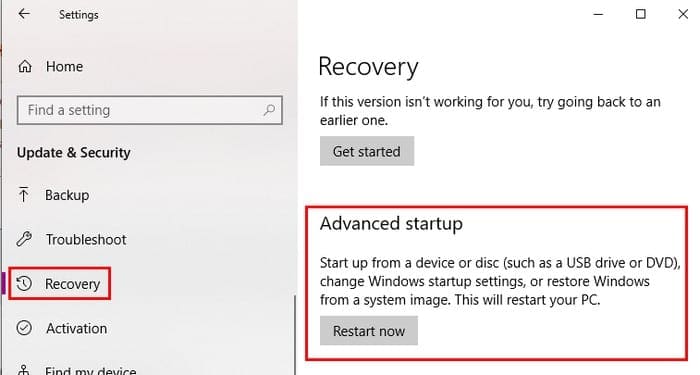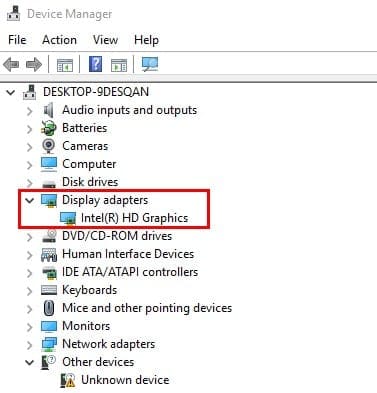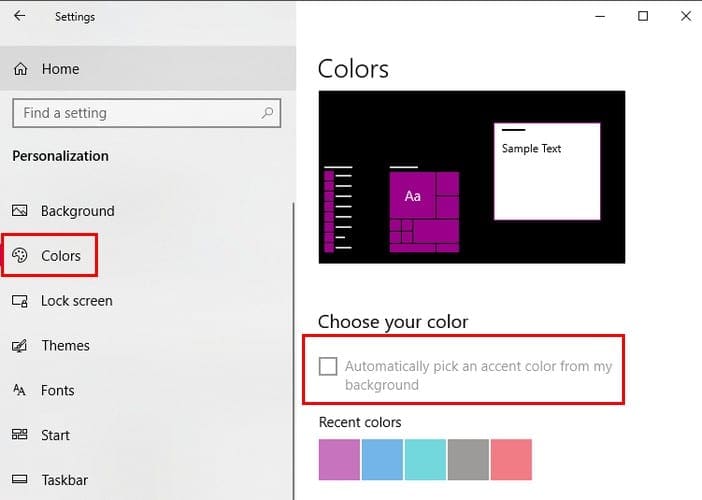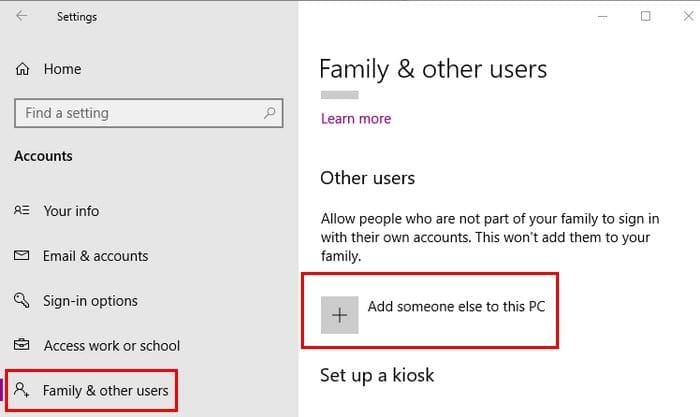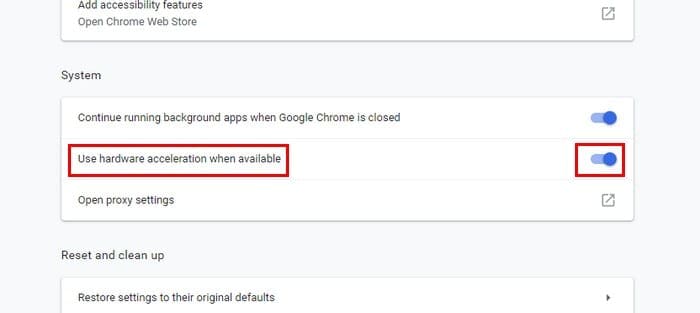Κανένας φυλλομετρητής δεν είναι τέλειος, και το Chrome δεν είναι διαφορετικό. Μπορεί να αντιμετωπίσει κάθε είδους προβλήματα, αλλά αν το πρόβλημα που έχετε να κάνετε είναι η αναλαμπή της οθόνης, τότε υπάρχει ακόμα ελπίδα. Υπάρχουν διάφορες μέθοδοι που μπορείτε να δοκιμάσετε για να απαλλαγείτε από αυτό το πρόβλημα μία για πάντα.
Αυτό το πρόβλημα μπορεί να είναι πολύ ενοχλητικό αφού η οθόνη σας θα αναβοσβήνει κάθε λεπτό ή και λιγότερο. Μπορεί να μην μπορέσετε να κάνετε πολλά, καθώς το πρόβλημα μπορεί επίσης να είναι πολύ αποσπασματικό. Οι παρακάτω μέθοδοι θα πρέπει να σας βοηθήσουν να χρησιμοποιήσετε τελικά τον υπολογιστή σας όπως πριν.
Περιεχόμενα
Διόρθωση 1 – Οδηγός οθόνης
Η αναλαμπή της οθόνης σας μπορεί να οφείλεται σε πρόβλημα με τον οδηγό οθόνης. Για να δοκιμάσετε αυτή τη θεωρία, θα χρειαστεί να εκκινήσετε τον υπολογιστή σας σε ασφαλή λειτουργία πατώντας τα πλήκτρα Windows και I.
Αυτά τα πλήκτρα θα ανοίξουν τις ρυθμίσεις των Windows όπου θα πρέπει να μεταβείτε στην Ενημέρωση & ασφάλεια, ακολουθούμενη από την Ανάκτηση. Όταν ο υπολογιστής σας επανεκκινήσει μεταβείτε στην Αντιμετώπιση προβλημάτων > Προηγμένες επιλογές > Ρυθμίσεις εκκίνησης > Επανεκκίνηση.
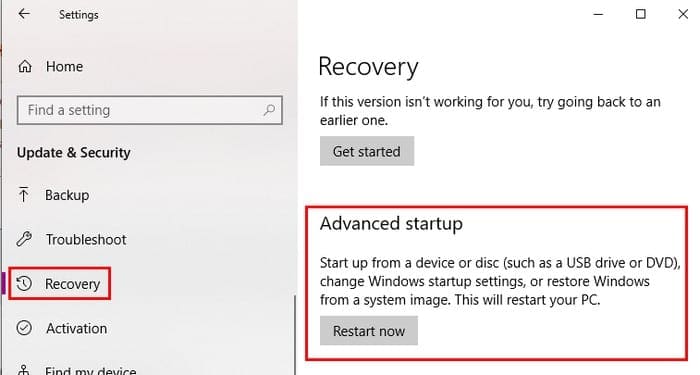
Όταν ο υπολογιστής σας είναι έτοιμος, θα χρειαστεί να τον επανεκκινήσετε ακολουθώντας τα ίδια βήματα που κάνατε προηγουμένως. Όταν ο υπολογιστής σας επανεκκινήσει, αυτή τη φορά επιλέξτε την επιλογή πέντε, και ο υπολογιστής σας θα είναι σε ασφαλή λειτουργία με δικτύωση.
Τώρα ήρθε η ώρα να ανοίξετε τη διαχείριση συσκευών αναζητώντας την όπως θα κάνατε με οποιοδήποτε άλλο πρόγραμμα. Κάντε κλικ στο αναπτυσσόμενο μενού δίπλα στους Οδηγούς οθόνης. Η επιλογή που θα εμφανιστεί στο μενού θα εξαρτάται από την κάρτα γραφικών που έχετε, κάντε δεξί κλικ σε αυτήν και επιλέξτε Απεγκατάσταση συσκευής.
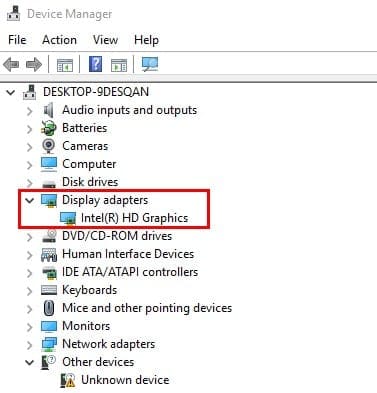
Ελέγξτε την επιλογή που λέει Διαγραφή του οδηγού για αυτή τη συσκευή και κάντε κλικ στο OK. Θα χρειαστεί να επανεκκινήσετε τον υπολογιστή σας μια φορά ακόμη. Υπάρχει επίσης η δυνατότητα επιλογής ενός λογισμικού που θα απεγκαταστήσει τους οδηγούς για εσάς, ποιο θα επιλέξετε εξαρτάται από εσάς.
Διόρθωση 2 – Ρυθμίστε το φόντο σας
Ορισμένοι χρήστες του Chrome έχουν αναφέρει ότι ρυθμίζοντας τα χρώματα φόντου, η οθόνη τους έχει σταματήσει να αναβοσβήνει. Για να ανοίξετε τις ρυθμίσεις πατήστε τα πλήκτρα Windows και I. Μεταβείτε στην Προσωποποίηση και βεβαιωθείτε ότι βρίσκεστε στην επιλογή Φόντο. Επιλέξτε ένα σταθερό χρώμα για το νέο σας φόντο.
Ίσως να αντιμετωπίζετε αυτό το πρόβλημα γιατί υπάρχει κάτι λάθος με την αυτόματη αλλαγή φόντου των Windows. Μπορείτε επίσης να προσθέσετε μια στατική εικόνα φόντου αν δεν θέλετε ένα σταθερό χρώμα ως νέο φόντο. Ένα στατικό φόντο θα κυλήσει κάτω καθώς εργάζεστε, αλλά θα παραμείνει στη θέση του αν το ρυθμίσετε έτσι.
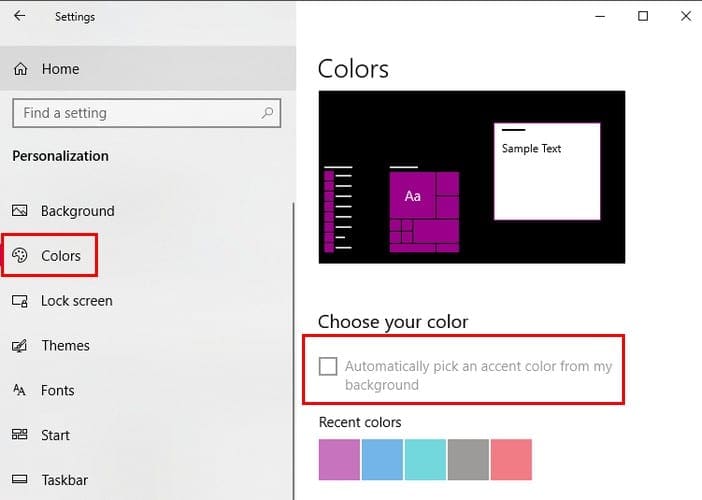
Μόλις το ολοκληρώσετε, μεταβείτε στην επιλογή Χρώματα στην αριστερή στήλη. Επιλέξτε την επιλογή που λέει Αυτόματη επιλογή χρώματος προσκηνίου από το φόντο μου.
Διόρθωση 3 – Προσθέστε ένα νέο προφίλ χρήστη Windows
Μια άλλη εύκολη λύση στο πρόβλημα αναλαμπής οθόνης είναι η δημιουργία ενός νέου προφίλ χρήστη Windows.
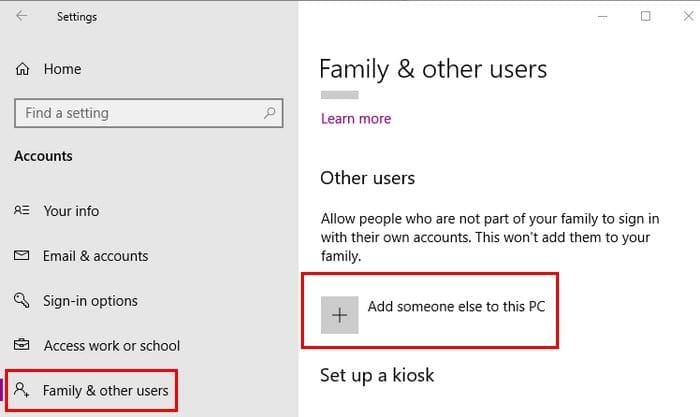
Μπορείτε να το κάνετε αυτό ανοίγοντας τις ρυθμίσεις με τα πλήκτρα Win+I και μεταβαίνοντας στην Εξερχόμενη > Οικογένεια & άλλοι χρήστες > Προσθέστε κάποιον άλλο σε αυτόν τον υπολογιστή. Ακολουθήστε τις οδηγίες στην οθόνη και είστε έτοιμοι.
Διόρθωση 4 – Απενεργοποιήστε την επιτάχυνση υλικού στο Chrome
Η απενεργοποίηση της επιτάχυνσης υλικού στο Chrome έχει επίσης αποδειχθεί ότι βοηθά. Για να απενεργοποιήσετε αυτή τη δυνατότητα, πληκτρολογήστε chrome://settings στη γραμμή διευθύνσεων του Chrome και κυλήστε μέχρι το κάτω μέρος για να κάνετε κλικ στην επιλογή Προηγμένα.
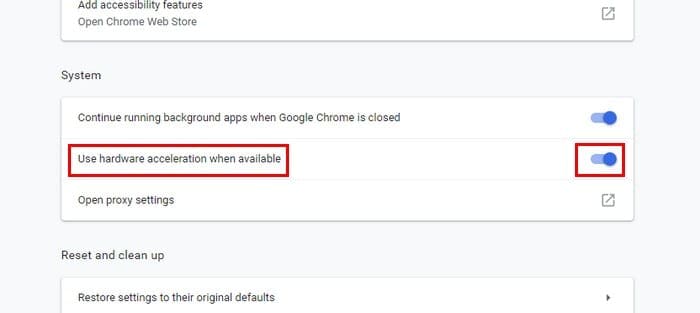
Κυλήστε προς τα κάτω μέχρι να φτάσετε στην ενότητα Σистем και βεβαιωθείτε ότι η επιτάχυνση υλικού είναι απενεργοποιημένη.
Συμπέρασμα
Αργά ή γρήγορα, είναι βέβαιο ότι θα αντιμετωπίσετε κάποια προβλήματα με τους οδηγούς. Η καλή είδηση είναι ότι τώρα γνωρίζετε τι να κάνετε για να το διορθώσετε ώστε να μπορέσετε τελικά να κάνετε λίγη δουλειά. Πόσο σοβαρό είναι το πρόβλημα αναλαμπής της οθόνης σας; Μοιραστείτε την εμπειρία σας μαζί μας στα σχόλια.